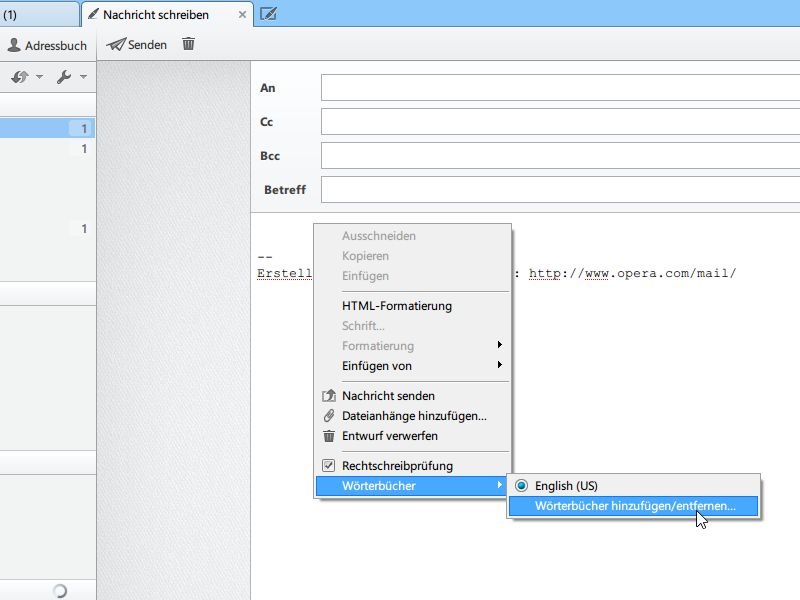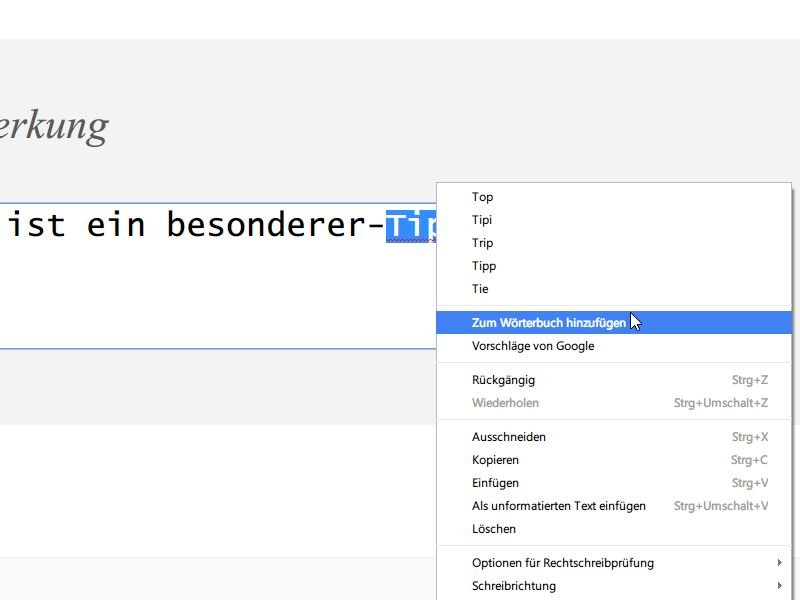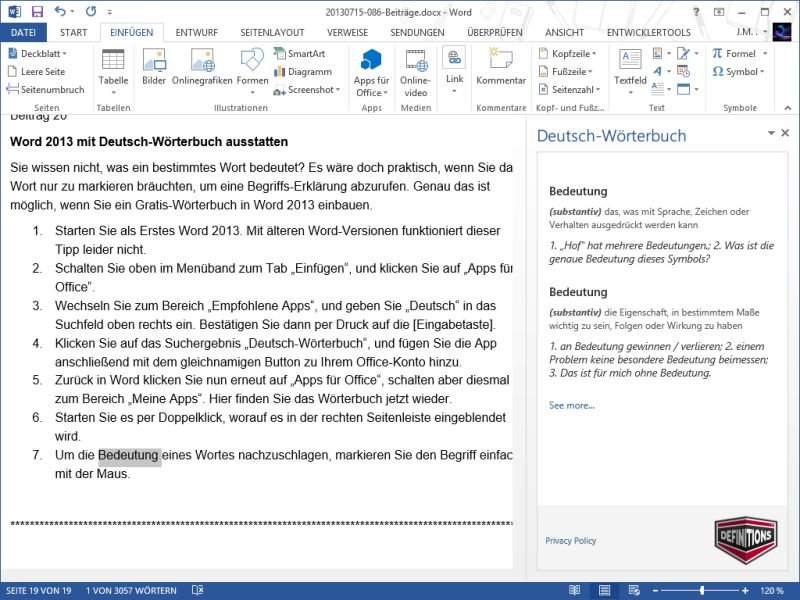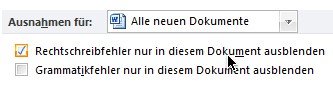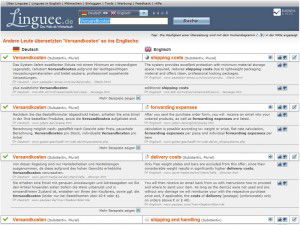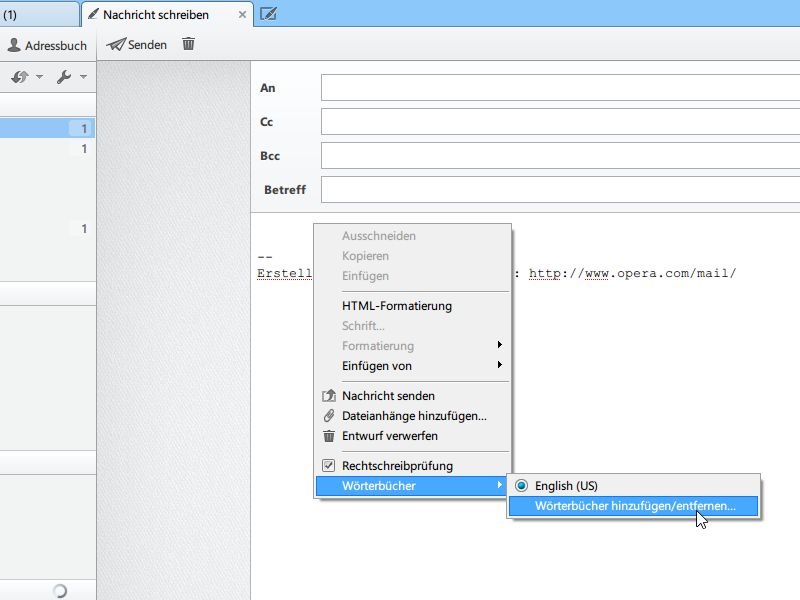
25.09.2014 | Tipps
Seit einiger Zeit kommt aus dem Hause Opera nicht mehr nur der schnelle Browser, sondern auch ein leichtgewichtiges E-Mail-Programm. Das Problem: Beim Verfassen von Mails denkt Opera Mail immer, Sie würden Englisch schreiben, und zeigt viele rote Linien bei deutschen Wörtern an. Wo finden Sie ein passendes deutsches Wörterbuch?
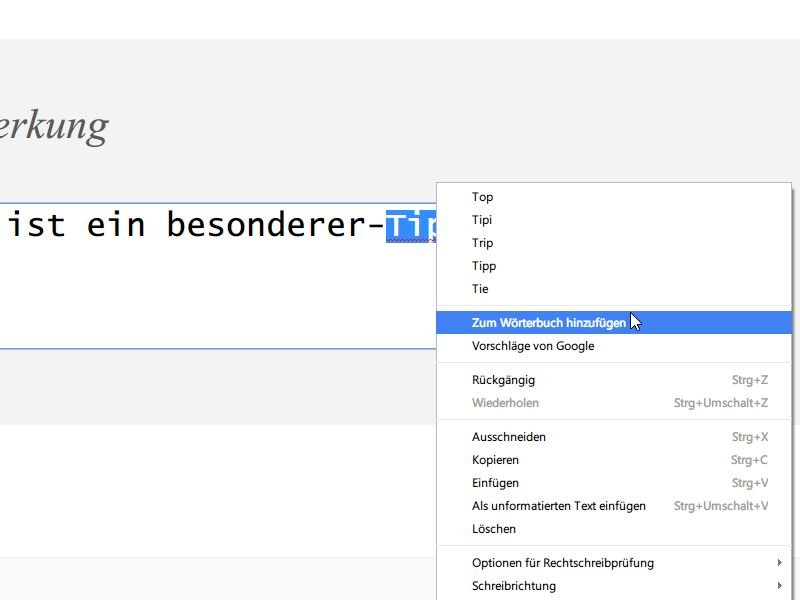
13.07.2014 | Tipps
Sowohl Internet Explorer, Chrome als auch Firefox haben eine eingebaute Rechtschreibprüfung. Falsch buchstabierte Wörter werden sofort mit einer roten Schlängellinie gekennzeichnet. Wie bringen Sie dem Browser neue Wörter bei?
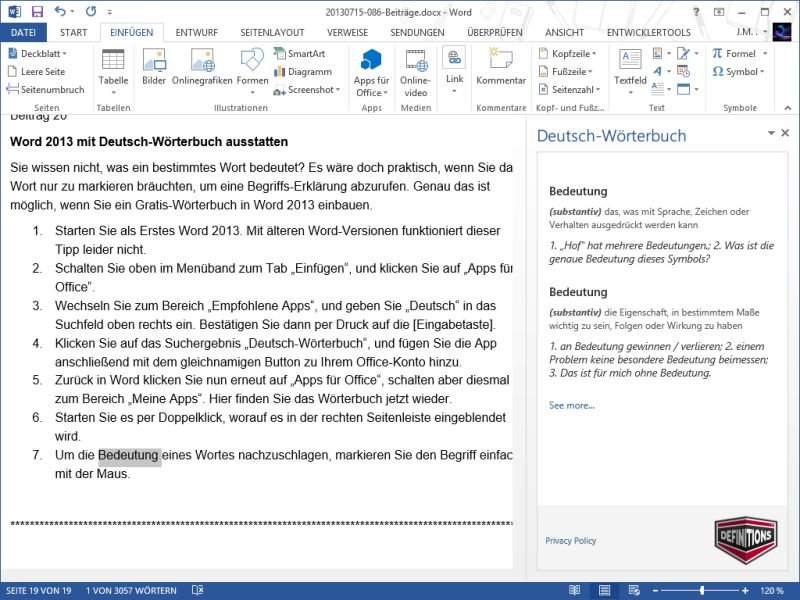
23.07.2013 | Office
Sie wissen nicht, was ein bestimmtes Wort bedeutet? Es wäre doch praktisch, wenn Sie das Wort nur zu markieren bräuchten, um eine Begriffs-Erklärung abzurufen. Genau das ist möglich, wenn Sie ein Gratis-Wörterbuch in Word 2013 einbauen.
27.12.2012 | Tipps
Sie reden nicht nur Deutsch, sondern auch andere Sprachen wie Englisch oder Französisch? Möglicherweise sind Ihnen die jeweiligen Redewendungen und Ausdrücke nicht so gut vertraut wie im Deutschen. Wenn Sie wissen möchten, wie eine bestimmte Phrase in einer Fremdsprache ausgedrückt wird, finden Sie die Antwort in einem Online-Wörterbuch.
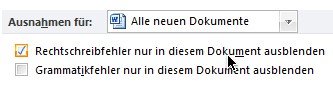
12.03.2012 | Office
Wenn Sie ein Word-Dokument verfassen und sich dabei vertippen, zeigt Word sofort eine rote Schlängellinie unter dem Fehler an. Allerdings beherrscht Word längst nicht alle Fachausdrücke. Auch bei Texten in mehreren Sprachen hat die Microsoft-Textverarbeitung Probleme, das jeweils richtige Wörterbuch zu laden. Wer selbst Korrektur liest, kann auf die Schlängelhilfe gut verzichten.
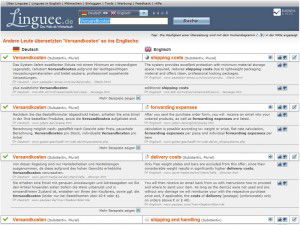
18.07.2011 | Tipps
Bei diesem Onlinewörterbuch suchen Anwender nach einer Vokabel, bekommen als Ergebnis aber nicht bloß die reine Übersetzung, sondern auch Beispielsätze geliefert, in denen das Wort enthalten ist. Das hat den Vorteil, dass man Übersetzungen im vollständigen Kontext vorfindet, was die Formulierung von Sätzen in einer Fremdsprache erleichtert.
17.07.2010 | Tipps
Kennt Word einen richtig geschriebenen Begriff nicht, lässt er sich während der Rechtschreibprüfung ins Wörterbuch aufnehmen. Wer sich verklickt, nimmt versehentlich auch falsch geschriebene Begriffe mit auf. Mit folgendem Trick lassen sich unerwünschte Einträge wieder aus dem Wörterbuch entfernen.